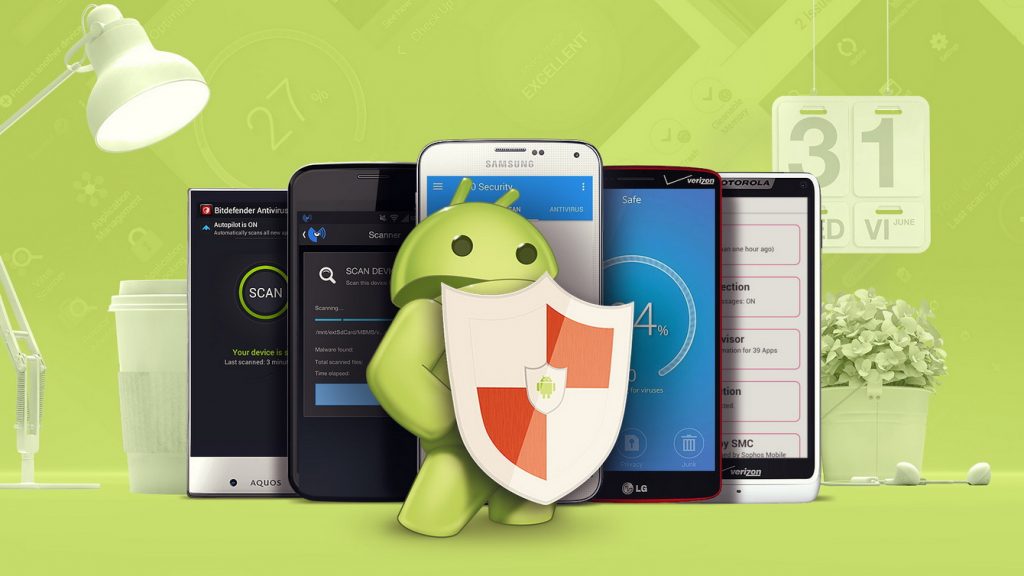- Главная
- Советы и помощь
- Как очистить компьютер от mail.ru
Как очистить компьютер от mail.ru
Некоторые довольно крупные компании не брезгуют заниматься, так называемым, вирусным контентом. Устанавливая свои сервисы на ваши гаджеты с вашего молчаливого согласия, подразумевая, что не дав команду запрета — вы согласились на всё, что вам загрузят. При этом, чтобы удалить поисковик mail.ru и сопутствующие его сервисы, не всегда достаточно нажать delete в меню Пуск. Часто программные файлы прячутся на установочном диске или прописываются ещё где-то в виде скрытых документов. Поэтому чем хитрее становится вирусное проникновение сервисов майл.ру, тем больше способов пользователи придумывают, как избавиться от них.

Набір для блогера HQ LED Lamp 18" HQ18N + штатив 2.1 м
+52 ₴ на бонусный рахунок
Чохол для смартфону Samsung Rugged Case S25 Ultra Black (EF-RS938CBEGWW)
+14 ₴ на бонусный рахунокПодписывайтесь на наш Telegram-канал
Содержание:
- Каким образом программы mail.ru могут попасть на ПК?
- Удаление приложений через Панель управления
- Удаление через диспетчер задач
- Удаление с помощью поисковой строки
- Удаление сервисов майл через реестр
Каким образом программы mail.ru могут попасть на ПК?
Чаще всего поймать сервисы от mail можно, скачав какие-то бесплатные игры, программы. Дело в том, что бесплатная основа такого контента достигается за счёт рекламодателя, которым и выступает поисковая система. Чтобы снизить риск проникновения ненужных продуктов программного обеспечения, нужно внимательно относиться к самому процессу установки бесплатного контента. Обычно при выполнении install предлагается два варианта установки: быстрый (автоматический) и вручную (выборочный). В случае автоматической инсталляция, устанавливаются все сопутствующие продукты без вашего одобрения. Если выбрать install вручную, то можно самостоятельно выбрать не только адрес, но и снять галочки с программ, инсталляция которых на вашем компьютере не нужна.

Но не всегда это спасает от сервисов майл, тогда на помощь придут советы, как очистить компьютер от mail.ru. Какие программы от поисковика могут уже быть в вашем гаджете:
- Спутник от майл, который сбивает настройки браузера, устанавливая свою поисковую систему, как основную.
- Агент майл ру — программ для общения, обмена сообщений, видеосвязи и телефонной связи.
- ICQ — “аська”, которая практически утратила смысл использования.
Зайдя на сайт разработчика, вы узнаете, что всё это очень полезные программы, которые делают ваше пользование интернетом только лучше, а проблемы с удалением mail.ru — это выдумки. На самом деле из-за установки ненужных приложений, начинаются сбои при попытке настроить по-старому стартовую страницу браузера. Бывает, что поисковая системы полностью блокирует возможность ручной установки поисковой системы других компаний: Google, Yandex. Фоновая работа программ уменьшает быстродействие и производительность компьютера, а также увеличивает потребление энергии в ноутбуках. Автоматическая загрузка таких приложений увеличивает время включения и выключения гаджета.
Удаление приложений через панель управления
Заметили, что после установки программы появились новые ярлыки, появились новые иконки в панели управления или изменилась стартовая страница в браузере? Тогда на ваш гаджет проникли программные сервисы поисковой системы. Чтобы всё вернулось на свои места, вам нужно знать, как избавиться от майл.ру. Самый простой способ — это удаление приложений через панель управления:
- Зайдите в меню “Пуск”, которое находится в левой нижней панели или нажмите клавишу Win со значком компании Майкрософт.
- Слева в меню выберите строку “Панель управления”.
- Появится меню со всеми элементами панели управления, где необходимо выбрать вкладку “Программы и компоненты”.
- Появится список всех установленных программ, которые вы можете упорядочить по дате установки или имени. В вашем случае лучше выбрать по дате установки, так как всё ПО от майл.ру было инсталлировано в один день.
- Выбираете каждую из программ и удаляете через соответствующую кнопку в меню “Программы и компоненты”.
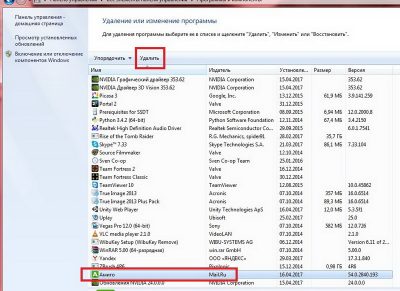
В большинстве случаев это удаление способствует полному избавлению от навязанных приложений. Если удалить через панель управления не получилось из-за того, что вылетела ошибка. Например такая: сервис не может быть удалён, потому что используется. Тогда перед деинсталляцией нужно через диспетчер задач отключить каждый из сервисов или найти сервис GuardMail.ru и отключить его. Вызвать панель задач можно через одновременное нажатие кнопок ctr+alt+delete. После нажатия кнопки “Завершить процесс”, можно снова вернутся к панели управления и удалить программы.
Удаление через диспетчер задач
Ещё один несложный способ удаления поисковика mail.ru и сопутствующих приложений, подразумевает использование диспетчера задач. Вызвать панель можно, воспользовавшись сочетанием клавиш ctr+alt+delete. Далее выполните следующие шаги:
- В появившемся меню на синем экране, выберите строку “Диспетчер задач”.
- Появится список всех работающих в данный момент утилит с показаниями загруженности процессора.
- В разделе “Процессы” найдите exe файл GuardMail.ru или отдельные сервисы, навязанные поисковой системой майл.
- Нажмите на выбранном файле в диспетчере задач правой кнопкой мыши и выберите вкладку “Открыть место хранения”.

- Откроется окно, где хранятся все установочные файлы приложения.
- Теперь нужно завершить процесс работы приложения через диспетчер задач.
- Снова возвращаемся в место хранения вредоносной программы. Нажимаем правой кнопкой мыши на папку с программой майл и выбираем вкладку удалить.
- Повторить весь процесс нужно для каждого exe файла.
Если не все файлы удалились из папки, то воспользуйтесь удалением остаточных файлов через программы очистки компьютера, например, CCleaner.
Удаление с помощью поисковой строки
Если вы не знаете, какие именно программы были установлены, кроме известных вам, а также, как их найти, тогда можно воспользоваться поисковиком внутри системы. Для этого вызовите меню “Пуск” и в поисковой строке, находящейся внизу меню, наберите mail или mail.ru. Через несколько минут появятся папки и файлы, установленные поисковиком. Тогда избавиться от майл.ру можно просто удалив все файлы, которые найдёт поисковая система гаджета. Для поиска файлов можно воспользоваться поиском в верхней панели меню “Мой компьютер”. При этом поиск можно ограничить определённым диском.
Удаление сервисов майл через реестр
Почистить компьютер от mail.ru и избавиться наверняка от навязанных приложений, поможет удаление всех файлов через реестр. Чтобы найти реестр, нужно набрать строку regedit в поисковой строке в меню “Пуск” или вызвав его сочетанием клавиш Win+R. Далее следуйте инструкции:
- В появившемся меню “Редактор реестра”, выберите в верхней панели вкладку “Правка”.
- В появившемся небольшом окне, нажмите строку “Найти”.
- В поисковой строке наберите mail или mail.ru.
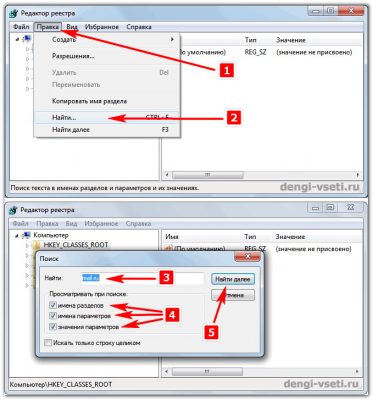
- После этого выполнится поиск файлов в редакторе реестра.
- Удалите все обнаруженные файлы.
- Теперь таким же способом выполните поиск слова “guard”.
Файлы содержащие это слово также нужно удалить. Есть совсем радикальные методы того, как очистить компьютер от mail.ru — это откат системы до момента установки программы, которая и позволила проникнуть сервисам на ваш гаджет.
Читайте также: